Eine der wichtigsten Fragen, die sich für ein papierloses Studium stellen, ist die nach den Mitschriften. Welche Lösung für Vorlesungen und Seminare am meisten Sinn machen, erfahrt ihr in diesem Artikel.
Disclaimer: Ich habe diesen Artikel zum ersten Mal im Mai 2018 geschrieben. Da die Tech-Branche sehr schnelllebig ist, tut sich in über einem Jahr natürlich viel. Deshalb werde meine Empfehlungen auch immer wieder updaten. Momentan ist der Beitrag vom Stand April 2020. Ich habe auch noch eine Version des Artikels geschrieben, die besonders auf iPads eingeht.
Die naheliegende Lösung: Laptop
Die meisten werden für ihre digitalen Mitschriften wohl schlicht auf einen Laptop zurückgreifen. Blickt man einmal in einen beliebigen Hörsaal, so sieht man dort viele, viele MacBooks (im Normalfall MacBook Airs), ergänzt durch das ein oder andere Samsung-Gerät, seltener Lenovos oder anderes.
Das macht auch durchaus Sinn, sind doch die Meisten nach wie vor auf Laptops gepolt, da Tablets ja „keine richtigen“ Computer seien. Beim Thema Mitschriften verhält es sich aber genau umgekehrt. Man kann zwar bei entsprechender Übung sehr schnell mitschreiben, beim Annotieren von Folien wird es aber direkt problematisch. Möchte man dann eventuell mal noch eine Grafik oder ein Diagramm hinzufügen, ist man schnell aufgeschmissen. Eh man solche Elemente mit Maus und Tastatur nachgebaut hat, ist der oder die Professor*in längst beim nächsten Thema.
Einschränkend möchte ich aber eines sagen: Wenn die Entscheidung lautet Laptop oder Tablet, würde ich nach wie vor zum Laptop greifen. Es gibt sicher Fälle, in denen man auch nur mit einem Tablet auskommen würde. In der Regel ist aber ein klassischer Laptop nach wie vor die universalere Lösung und wer sich für eines entscheiden muss, sollte wohl eher die Lösung bevorzugen, mit der alles zumindest machbar ist. Die folgenden Abschnitte richten sich also an alle, die entweder eh noch einen Rechner daheim haben, oder zumindest irgendwie noch Zugriff auf einen klassischen Rechner haben, wenn sie es benötigen. Jetzt aber zurück zur Frage der digitalen Mitschriften!
Die bessere Lösung: Tablet mit Tastatur und Stift
Beim Thema Diagramme/Grafiken/Zeichnungen, zeigt sich, dass früher eben doch nicht alles schlechter war. Mit etwas Übung bekommt fast jede*r ein brauchbares Diagramm in kürzester Zeit aufs Papier.
Um auch papierlos in dieser Hinsicht effektiv zu sein, empfehle ich deshalb eine Kombination aus Tablet, Tastatur und entsprechendem Eingabestift. Dieses Trio verbindet alle Vorteile: Mit einer (Bluetooth-)Tastatur kann man genauso schnell mitschreiben, wie mit einer Laptop-Tastatur. Der Stift ermöglicht Zeichnen oder auch das direkte handschriftliche Mitschreiben und dazu ist alles direkt digital, wie es sein soll.
Natürlich kann man auch beispielsweise GoodNotes nutzen, um direkt die Folien der Vorlesung zu annotieren. Wie das am besten geht, habe ich hier beschrieben.
Der Königsweg (Stand: April 2020): iPad Air (549€)
Ich sehe zu Beginn eine Grundsatzentscheidung: Apple oder Microsoft? Auf dem Tablet-Markt dominiert Apple mit seinen iPads den Markt deutlich. Dieser Umstand geht nicht (nur) auf gutes Marketing zurück, sondern in erster Linie auf top Qualität, die – man glaubt es kaum – mit einem ziemlich guten Preis-Leistungsverhältnis einher. Dazu später mehr. Grundsätzlich weisen iPads eine sehr gute Verarbeitungsqualität auf, haben sehr brauchbare Apps direkt an Bord, werden über viele Jahre mit Software-Updates unterstützt und profitieren von der Integration von Hard- und Software. Das resultiert auch in einem hohen Wiederverkaufswert, was man nicht vergessen sollte. So kann man oft auch noch nach Jahren intensiver Nutzung, beachtliche Summen beim Weiterverkauf erzielen. Ein Blick auf ebay zeigt das gut und sollte berücksichtigt werden, wenn der Anschaffungspreis zunächst mal recht hoch wirkt.
Hauptkonkurrent ist für mich Microsoft mit seiner Surface-Reihe. Auch Surface Tablets sind qualitativ hochwertig und haben den Vorteil, “echtes” Windows laufen zu haben, was sicherlich ein Pluspunkt ist, wenn man zuhause noch einen weiteren Windows-Rechner zu stehen hat. Allerdings bietet Microsoft im günstigeren Bereich (<800€) ziemlich wenig an.
Was ist nun also meine aktuelle Empfehlung? Die Antwort ist etwas differenziert. Apple hat aktuell vier Modelle im Angebot: das iPad ohne Namenszusatz (7. Generation, in der Folge iPad 7 Gen.) mit einem 10,2 Zoll großen Display, das iPad Air (3. Generation und 10,5 Zoll), das iPad Mini (5. Generation, 7,9 Zoll) und das iPad Pro (4. Generation, 11 oder 12,9 Zoll). Die ersten drei unterstützen den Apple Pencil der ersten Generation, das Pro auch den neuen Pencil. Somit sind sie zum digitalen Mitschreiben perfekt geeignet. Der wichtigste Unterschied ist die Größe. Hier muss man wissen (oder am besten im Geschäft ausprobieren), welche Display-Größe man bevorzugt. Das normale iPad und das iPad Air sind hier am ehesten in der üblichen iPad-Größe. Wer ein großes Gerät möchte bei dem es auch möglich ist, entspannt zwei Dokumente gleichzeitig anzeigen zu lassen, muss zum Pro greifen. Am anderen Ende des Kontinuums steht das Mini, welches eher ein digitaler Notizblock ist, aber evtl. gerade deshalb interessant sein kann.
In Sachen Performance hat man bei allen Versionen mehr als genügend Spielraum. Am ehesten fällt hier noch das iPad 7 Gen. ab, da dieses nur den A10-Chip hat, die anderen mindestens den A12 Bionic Prozessor. Der A10 ist mittlerweile 4 Jahre alt, was aber dadurch abgefedert wird, dass Apples mobile Chips industrieweit führend sind. Dennoch ein Punkt, den man bedenken sollte. Bei den anderen Modellen kann man aber problemlos davon ausgehen, dass sie auch in Jahren noch gut genug sein werden, um Standard-Apps locker laufen zu lassen.
Besser sieht es wieder bei der Frage nach der passenden Tastatur aus. Sowohl Air, als auch iPad 7 Gen. können mit Apples Smart Keyboard ausgerüstet werden, das Pro mit dem Smart Keyboard Folio. Nur beim Mini muss man auf eine Bluetooth-Lösung eines Drittanbieters zurückgreifen. Ein echtes Problem ist das aber auch nicht. Ich selbst nutze eine Tastaturhülle von Logitech an meinem iPad Pro, die hervorragend funktioniert. Ich kann leider keine echte Empfehlung für eine Bluetooth-Tastatur oder ein Tastatur-Cover geben, dafür sind einfach zu viele auf dem Markt. Logitech ist aber sicher eine gute Firma, um etwas zu finden. Apples eigene Tastatur, das Smart Keyboard bzw. Smart Keyboard Folio für das Pro sind übrigens auch tolle Lösungen, die Leichtigkeit mit großem Nutzen verbinden. Leider sind sie mit 179€ (iPad 7 Gen. / Air) bzw. 199€ (iPad Pro 11 Zoll) und sogar 219€ (iPad Pro 12.9 Zoll) sehr teuer.
Hat man sich für eine Größe entschieden, sollte man gut überlegen, wie viel Gigabyte internen Speicher man benötigt. Meine Faustregel wäre hier, dass 32GB zu wenig sind, 64GB funktionieren kann und es ab 128GB komfortabel wird. Schaut einfach mal auf eure Smartphones und guckt, wie viel internen Speicher ihr da belegt, das sollte ein ganz guter Indikator sein. Letztlich muss man noch wissen, ob man LTE benötigt, oder ob Wifi reicht. Für die meisten wird es Wifi wohl tun, nur wer wirklich viel unterwegs ist, sollte über LTE nachdenken.
Zwingend notwendig ist natürlich der Kauf eines Eingabestiftes und hier gibt es zwei sinnvolle Möglichkeiten: den Apple Pencil oder den Logitech Crayon. Für den Pencil der ersten Generation werden seit einer Preissenkung 99€ fällig, der der 2. Generation kostet 135€. Logitechs Crayon ist für 70€. Im Funktionsumfang unterscheiden die beiden Stifte nur die Druckempfindlichkeit. Der Apple Pencil kann erkennen, wie sehr man beim Schreiben oder Malen aufdrückt, der Crayon ist dazu nicht in der Lage.
Vorausgesetzt man möchte ein iPad, stellt sich letztlich für die meisten wohl die Frage, ob man das günstigere iPad 7. Gen. möchte, welches nicht mehr ganz aktuell, aber absolut leistungsfähig ist, oder doch lieber in noch mehr Zukunftssicherheit investiert und ein iPad Air kauft. Nur für wen es entweder besonders klein oder groß sein soll, sollte einen Blick auf das iPad Mini oder Pro werfen.
Das Surface Go als Windows-Alternative
Bleibt noch die Surface-Reihe von Microsoft. Da ich selbst nie ein Surface genutzt habe, kann ich keine persönlichen Erfahrungen schildern. Testberichte lassen aber darauf schließen, dass sie eine echte Alternative sind. Es lohnt sich also zumindest mal ein Blick ins Windows-Land. Dass Microsoft richtig gute mobile Qualität bieten kann, zeigen die Office-Apps für iOS, die zum Besten gehören, was man auf iOS finden kann. Allerdings bietet Microsoft mit dem Surface Go (ab 450€) nur ein halbwegs günstiges Gerät. Das Surface Pro 7 bekommt man ab 750€ Surface Pro X aktuell ab 1039€.
Das Surface Go scheint auf den ersten Blick praktisch zu sein für den mobilen Einsatz, da es einen eingebauten Ständer mitbringt, der sich ausklappen lässt. Allerdings kann es in Sachen Performance nicht mit den iPads, nicht mal mit dem günstigsten mithalten. Der Bildschirm ist 10 Zoll groß und damit etwas kleiner als das Einsteiger-iPad (7 Gen.) und das iPad Air. Wer glaubt, mit Microsoft sparen zu können, liegt falsch – vor allem wenn man die deutlich geringere Performance bedenkt. Das Modell mit 64GB kostet 449€, für 599€ bekommt man 128GB. Das Tastaturcover (Surface Go Signature Type Cover) kostet zusätzlich knapp 130€ – immerhin hier spart man im Vergleich zu Apple. Beim Stift muss man dafür sogar etwas drauflegen: der Surface Pen kostet 109,99€ im Microsoft Store. Einen ausführlichen Testbericht findet ihr hier.
Als Entscheidungshilfe habe ich in der folgenden Tabelle eine Übersicht erstellt:
| iPad 7. Gen. | iPad Air | iPad Pro 12.9 | iPad Mini | Surface Go | |
|---|---|---|---|---|---|
| Displaygröße | 10,2” | 10,5” | 12,9” | 7,9” | 10” |
| Prozessor | A10 Fusion | A12 Bionic | A12Z Bionic | A12 Bionic | Intel 4415Y |
| Speichergröße | 32/128GB | 64/256GB | 128/256/ 512GB/1TB | 64/256GB | 64/128GB |
| Preise | 379€/479€ | 549€/719€ | 1.099€/1.209€ /1.429€/1649€ | 449€/619€ | 449€/599€ |
Digitale Mitschriften: Preisleistungssieger iPad
Im Frühjahr 2020 kann man die Frage: _Papierlos mitschreiben, aber wie?_ relativ einfach beantworten. Wer einen Begleiter für unterwegs sucht und keine All-in-One-Lösung sollte sich ein iPad kaufen. Verarbeitung, Performance und Werterhalt überzeugen hier. Zudem ist Apple ausnahmsweise mal eindeutiger Preisleistungssieger. Wer hätte das gedacht! Zudem können Studierende noch mehr sparen, wenn sie Apples Education-Programm nutzen oder von einem Reseller wie Mactrade kaufen.Wer in erster Linie auf den Preis schaut, sollte beim iPad 7. Gen. schauen, alle anderen lieber beim iPad Air. Und wer das iPad zum Hauptrechner machen will, kann sich auch beim – deutlich teureren – Pro mal umgucken.
Das Surface Go dürfte für diejenigen eine Alternative sein, die Windows brauchen oder wollen und ein wenig auf Performance verzichten können. Sparen wird man hier aber nicht. Möglicherweise lohnt es sich dann eher, eine Gesamtlösung bei den teureren Vertretern der Surface-Reihe zu suchen.
Alle Produktempfehlungen sind meine persönliche Meinung und keine Werbung, da ich keinerlei wirtschaftlichen Nutzen daraus ziehe.

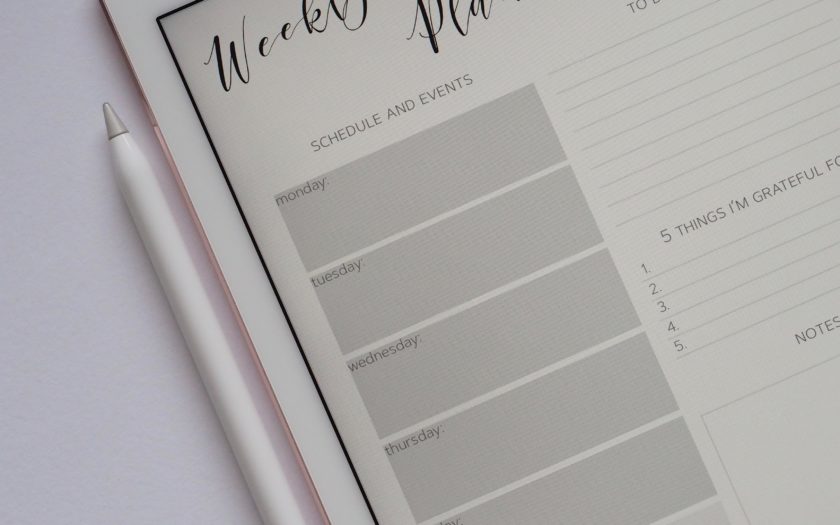
Ich finde ehrlich gesagt, dass hier eine recht wichtige Variante fehlt – die Convertibles. Ich besitze ein nicht gerade günstiges Lenovo Yoga, da ich Informatik studiere, und es ist wirklich sehr angenehm. Man kann sowohl tippen bei Programmierübungen, aber auch mit dem Stift kurze Anmerkungen machen, etwas malen oder ganz mitschreiben.
Bei den Kosten liegt man dabei halt zwischen einem teuren iPad und einem Ultrabook (also knapp 1000-2000 Euro).
Das einzige, was wirklich fehlt, ist die GoodNotes-App 😉
Spannender Punkt, danke für den Hinweis! Das Sein bestimmt eben das Bewusstsein und da ich selbst kein Convertible nutze, taucht es auch nicht im Artikel auf. 😉 Aber da es ja eine sehr zentrale Frage für ein Blog über papierloses Arbeiten ist, wird es sicherlich mal einen Nachfolgeartikel geben – dann auch mit Convertibles. 🙂 Welches Programm nutzt du denn vorrangig?
Ja, das stimmt. dazu sind Convertibles ohnehin noch nicht so alt, dass sie jeder gut kennen würde.
Momentan noch ungeschlagen ist OneNote (abgesehen von der recht dürftigen Umwandlung von Handschrift in Text), da man darin so gut wie alles machen kann, auch mathematische Formeln sind relativ gut zu tippen. Man kann darin ja auch das ganze Skript oder die Folien einfügen und Anmerkungen machen. Kommt aber darauf an, wie sehr sie die App-Version verbessern, da es im neuen Office-Paket kein OneNote mehr geben wird.
Für Handschriftliches finde ich derzeit MyScript Nebo auch nicht schlecht, das liest selbst den schnell hingekritzelten Satz noch relativ gut und wandelt ihn in normalen Text um, sodass man es danach in ein Word- oder PDF-File umwandeln kann.
Dein Kommentar ist zwar schon etwas älter, aber ich will trotzdem nochmal schnell von meinen Eindrücken erzählen.:-)
Ich habe mir nämlich vor zwei Jahren für das Studium auch extra ein Convertible zugelegt und bin leider sehr enttäuscht worden. Hatte mir viel mehr erhofft und mir dann letzten Endes auch ein iPad angeschafft. Meiner Meinung nach ist das ganze noch lange nicht ausgereift, da hat mich so vieles gestört und ich habe es dann ausschließlich als normalen Laptop genutzt. Mit dem iPad ist das echt eine andere Welt und ich empfinde es genauso wie es in dem Artikel steht auch: der Laptop und das iPad ergänzen sich perfekt.:-)
Hey Eva, danke für deinen kleinen Einblick! Freut mich, dass du ein Set-Up gefunden hast, mit dem du produktiv bist. 🙂
Eigentlich würde ich stets einen Laptop empfehlen, da gibt’s gute und günstige Varianten, ich hab damit auch gestartet und bei Studienstart ziemlich gute Erfahrungen gemacht. Habe aber ein halbes Jahr später ein iPad geschenkt bekommen, mir dann eine Tastatur dazugekauft und fand es tatsächlich besser 🙂 Der Laptop ist zwar ein Allrounder, aber wenn es wirklich NUR ums mitschreiben und Notizen machen geht, find ich das Tablet mittlerweile wirklich angenehmer. Lässt sich auch besser verstauen und war für mich im Allgemeinen nutzerfreundlicher, da ich dieses per Touch und durch die Tastatur gleichzeitig bedienen konnte. (Muss natürlich auch nicht immer direkt ein iPad sein).
Das fasst meine Erfahrungen ziemlich gut zusammen, würde ich so unterschreiben. 😊
Das iPad ist auf den ersten und zweiten Blick sicher Preis-/Leistungssieger – aber das gilt auf den dritten (und genauen) Blick nur dann, wenn man entweder noch über einen Apple-Computer zusätzlich verfügt oder alle seine Daten einem Cloud-Dienst anvertraut. Denn die größte Stärke – und zu gleich größte Schwäche – ist die kompromisslose Entwicklung für das Apple-Ökosystem. Das sollte jeder berücksichtigen – denn nur mit dem iPad alleine, werden nur Asketen wirklich glücklich.
Das Surface Go ist sicherlich im Hinblick auf Performance nicht vergleichbar mit einem iPad. Allerdings ist bereits der Vergleich ansicht schwierig und für viele Stunden auch nicht relevant. Einerseits ist das Surface Go viel eher ein Laptop als das iPad, andererseits ist es viel wenige Tablet als ein iPad. Beides hat vor und Nachteile.
Beispielsweise kann ich an ein Surface Go ohne (größere) Probleme zwei externe QHD-Bildschirme, externe Festplatten, Tastatur und Maus anschließen und nutzen – beim iPad ist maximal die Spiegelung des Displays auf einen externen Bildschirm möglich (mit Trauerrand links und rechts), Maussupport ist nur als rudimentär zu bezeichnen und externe Speichermedien zicken auch gerne mal rum.
Auf einem Surface Go läuft standardmäßig ein Windows 10 im sicheren Modus – das kann kostenlos in ein vollwertiges Windows 10 gewandelt werden und öffnet damit prinzipiell die Tür ins weite Feld der Windows-Software. Mit bis zu 8 GByte Arbeitsspeicher, einem integrierten SDXC-Slot, vollwertigem USB-C und Dock-Anschluss ist es zudem recht gut ausgestattet und erweiterbar. Prinzipiell ließe sich sogar ein Linux auf dem Gerät installieren (und das läuft mit Verlaub ziemlich gut da drauf).
Insofern ist es am Ende eine Frage des eigenen “Fuhrparks” und “Geldbeutels” sowie der gewünschten Interoperabilität. Wer einfach nur notieren will und mit Cloud-Speicherung kein Problem hat, der wird möglicherweise mit dem iPad glücklich. Wer weniger auf Notizen und mehr auf Flexibilität und Interoperabilität setzt, der sollte sich das Surface Go (oder das kleinste Pro-Modell) mal genauer ansehen…
Das ist mein “Pro”-Rat…
Danke für den ausführlichen Kommentar, da sind ein paar interessante Punkte dabei, aber ich habe ein paar Fragen. Wieso ist für dich das Go mehr Laptop als das iPad? Wegen des Betriebssystems? Das könnte ich verstehen, würde mich aber interessieren. Das mit den zwei QHD-Bildschirmen kann ich mir nur schwer vorstellen, um ehrlich zu sein. Zumindest wenn man eine akzeptable Performance möchte. Ich hab kein Go, kann es daher nicht testen, aber alle Tests haben gesagt, dass es schon im Normalbetrieb schnell an seine Grenzen kommt. Von daher bin ich da ziemlich skeptisch.
Beim Maussupport muss ich dir definitiv widersprechen. Seit iPad OS 13.4 hat das iPad eine voll funktionsfähige Maus- und Trackpad-Integration, bei der sich sogar der Cursor je nach Situation anpassen kann. Da müssen halt die Apps mitmachen, tun aber auch immer mehr nach meiner Erfahrung.
Von daher würde ich dir recht geben, dass im Zweifelsfall Windows (S) im Zweifelsfall mehr abdeckt, auf der anderen Seite ist es für mich immer die Frage nach dem Usecase. Wer z.B. programmieren will, sollte sich garantiert kein iPad anschaffen. Aber vielleicht auch nicht unbedingt ein Go, sondern lieber gleich einen etwas kräftigeren Laptop. Wer aber z.B. technische oder künstlerische Zeichnungen machen möchte, Musik komponiert, Studien liest und markiert oder viel mit der Hand mitschreibt, wird mit dem iPad sehr viel Freude haben. Aber klar, die soziale Frage spielt da mit rein, das würde ich nie abstreiten.
Hey,
ich nutze für die Uni ein Surface Pro 7.
Ich kann dir/euch total zustimmen, wenn man schon einen PC/Laptop hat, welcher aktuell ist, dann ist ein iPad sicher super!
Ich wollte eigentlich nur kurz das Thema Surface Pro 7 ansprechen, denn davon war hier noch gar nicht die Rede.
Man hat echt alles in einem und ich denke, dass das Pro 7 nochmal deutlich besser ist als das Go. Ich arbeite 100% damit und kann auch super easy meine handschriftlichen Notizen damit machen. Ich habe die Tastatur immer dabei, sodass ich immer ein vollwertigen Laptop habe. Wenn ich mitschreiben will, mache ich sie einfach ab und habe quasi ein Tablet. Auch um Texte zu lesen, zu markieren/in PDFs schreiben oder um etwas zu zeichnen nehme ich einfach die Tastatur ab und kann mich gemütlich aus Sofa setzen und habe ein Tablet in der Hand. Eine Freundin von mir arbeitet mit dem gleichen immer an einem zweiten Bildschirm ohne Probleme. Es gibt wirklich gute (Notizen-)Apps inzwischen dafür und von der Leistung her, kann er mit Standardlaptops auf jeden Fall mithalten! Ich nutze in sogar im Bücher über Kindle zu lesen.
Wenn man noch einen guten PC/Laptop zuhause hat, würde ich zu einem iPad greifen, da einfach nicht der Bedarf nach einem Gerät wie diesem da ist. Wenn der PC zuhause aber sowieso schon etwas älter ist oder man keinen hat, dann kann ich auf jeden Fall empfehlen sich auch das Pro 7 genauer anzuschauen!
Meiner Meinung nach die perfekte Kombi wenn man sowieso keinen guten Laptop mehr hat!
Hey danke für deinen spannenden Einblick! Das Pro 7 sieht wirklich gut aus. Die ganzen Surface-Geräte sind bei mir immer ein wenig eine offene Flanke, weil ich selbst keines habe und auch nicht einfach nur zum Testen eins kaufen kann. Aber die sind schon spannend, definitiv. Ich habe aber auch gerade mal eins durchkonfiguriert, um zu sehen was ich zahlen müsste, wenn ich das nehmen würde, das mich anspricht und da wird’s auch schnell ziemlich teuer. Ich hatte mich jetzt mal für den i7 Prozessor, 16GB RAM und 256GB Speicher entschieden, dazu noch ein Type Cover und den Stift und komme bei guten 1900€ raus (Office 365 aber schon mit dabei). Also preislich kommt man da schnell auch in die höheren Sphären, wenn man ein bisschen mehr Power oder Speicherplatz möchte.. trotzdem definitiv eine coole Alternative, die man sich genau anschauen sollte.
Ja genau, so sehe ich es auch. Also wie gesagt, wenn man sowieso einen guten PC/Laptop hat ist es zu teuer und auch nicht notwendig. Deshalb ist dann das iPad die deutlich sinnvollere Lösung. Ich habe selbst ein iPhone und habe dann auch mit dem Gedanken für das iPad gespielt. Da ich aber nur noch einen alten Laptop hatte, war das Surface die richtige Entscheidung.
Ist kein Thema, ich wollte genau deshalb einfach das Thema Pro 7 nochmal ansprechen, für Leute die vielleicht genau diese Überlegungen haben .
Ich habe soweit ich weiß einen i5 und 128 GB. Habe mit Tastatur und Stift dann ca. 1100€ bezahlt. Von der Leistung reicht mir das völlig aus, da ich sowieso noch eine externe Festplatte nutze. Aber ich finde auch, dass der Preis recht teuer ist. So wie du schreibst, wenn man dann doch noch bisschen mehr möchte wird es echt teuer!
Wobei ein MacBook/neuer Laptop plus iPad wahrscheinlich insgesamt auch nicht wirklich günstiger wären. Danke für deinen Beitrag, ich wollte einfach noch gerne eine Alternative aufzeigen und denke beide Lösungen erfüllen ihren Zweck und man sollte sich eben den Möglichkeiten und Umständen entsprechend entschieden.
Danke für die Ergänzung! 🙂
Hey, mit seinen neuen Tab S7/ S7+ ist Samsung auch wieder eine ernsthafte Alternative. Ich darf seit kurzem ein Tab S7+ mein eigen nennen und bin begeistert. Kurz ein paar Fakten: Preis 800€ (15% Rabatt über Unidays). Klar ist das ein stolzer Preis, aber der Stift ist inklusive und aufgrund einer Aktion war sogar das Keyboard Cover inklusive. Das Tablet ist absolut wertig verarbeitet und man bekommt das zurzeit beste Display bei einem Tablet. 256GB Speicher (Erweiterbar per SD Karte bis zu 1TB) sorgen für großen Komfort. 8GB RAM bedeuten problemloses Multitasking und der neueste Snapdragon Prozessor bietet Leistung, die für mehrere Jahre ausreichend sein sollte. Am meisten überzeugt hat mich allerdings der Stift in Verbindung mit dem 120 Hz Display: Ein Traumhaftes Schreibgefühl! Ich habe zum ersten Mal das Gefühl bei einem Tablet wie auf Papier zu schreiben.
Interessant, aber bei Android-Tablets bin ich total vorsichtig. Der größte Knackpunkt da war ja selten die Hardware, sondern immer das App-Ecosystem, das einfach nicht so da ist, wie für Microsoft und das iPad. Auf Android Phones.. kein Thema. Aber für Tablets sieht das gerade im Productivity-Bereich meines Wissens nach nicht so rosig aus. Würde mich mal interessieren, wie deine Erfahrungen da sind.
Also ich nutze seit Anfang des Jahres auch ein Galaxy Tab S7+ und ich bin wirklich begeistert davon. Für mich ist das Schreingefühl sogar besser als auf eiem iPad Pro (M1 iPad noch nicht getestet). Auch an der Software mangelt es nicht, gerade wenn es um den Bereich Handschriftliche Notizen oder Pdf´s annotieren geht gibt es wirklich genug richtig gute Apps die auf jeden Fall an die aus dem Apple Ecosystem herankommen (Hab auch drei Jahre mit einem iPad gearbeitet deshalb kann ich vergleichen). Auch werden gerade solche produktivitätsapps mommentan stark weiterentwickelt und verbessert.
Merklich wird der Unterschied wenn es um Professionelle Apps geht, zur Foto oder Videobearbeitung, da sind einige Apps leider noch etwas von “Pro” entfernt.
Ich finde es ist mitlerwile wirklich eine Überlegung wert. Vorallem wenn man schon ein Laptop besitzt und das Gerät dann z.B. als Notizblock nutzt.
Herzlichen Dank für den Einblick. Das ist für mich immer sehr spannend, da meine Android-Erfahrungen mittlerweile viele Jahre zurückliegen. Falls du Lust hast, noch mal etwas ausführlicher darüber zu schreiben (in Form eines Gastartikels) melde dich gern ([email protected]). 🙂
Hey, ich nutze aktuell ein Remarkable 2, also ein E-Paper, für meine papierlosen Mitschriften. Es ist ein Gerät für alle, die gerne Notizen digital haben möchten, aber nicht auf das handschriftliche Notieren mit dem Papiergefühl verzichten möchten.
Man kann sich bspw. auch die Vorlesungsfolien als pdf einspielen und direkt darauf rumkritzeln, die Handschriftkonvertierung klappt wunderbar und die Notizen kann man sich auch auf dem PC/Handy angucken.
Weil es aber eher ein digitales Notizbuch ist und nicht mit einem Tablet vergleichbar ist, bin ich auf diese Website gestoßen, mit einem Tablet und den entsprechenden Apps ist man einfach flexibker und hat mehr Möglichkeiten.
Sehr spannend, danke! Wem würdest du denn ein Remarkable empfehlen und wem eher nicht so? Ich hatte bisher leider noch nicht die Möglichkeit, mal eins zu testen, hoffe aber, dass ich das in Zukunft mal nachholen kann.
Zu empfehlen ist es vorallem für alle, die gerne mit der Hand schreiben und das kratzige Gefühl von Stift auf Papier nicht missen wollen. Außerdem eignet es sich auch zum augenschonenden Lesen von pdf’s und eBooks. Es ist außerdem superdünn und leicht, durch den fehlenden Browser lenkt man sich selber auch nicht ab, ich spare mir viel Papierchaos, weil alles an Notizen dort stattfindet.
Allerdings kann man es wirklich nicht mit einem Tablet vergleichen, kommt von den Anschaffungskosten aber dort nah heran.
Mich persönlich stört die Einschränkung auf das Schreiben etwas, ich möchte gerne einzelne Grafiken einfügen können und die Mitschriften am PC verändern, was beim Remarkable leider nicht möglich ist. Außerdem ist zu bedenken, dass man es hier mit einem vergleichbar neuen Gerät und eine deshalb auch kleinen und unerfahrenen Firma zu tun hat.